windows10找不到mstsc的解决方法 win10提示windows找不到mstsc怎么修复
更新时间:2023-12-11 11:30:21作者:zheng
有些用户在win10电脑的专业版中尝试使用远程桌面时电脑却提示windows找不到mstsc,今天小编给大家带来windows10找不到mstsc的解决方法,有遇到这个问题的朋友,跟着小编一起来操作吧。
解决方法:
1.使用微软官方升级软件将系统升级至最新版本,升级过程中。缺失的文件会被补全。下载地址为:https://m.microsoft.com/zh-cn/software-download/windows10。如下图,点击立即更新,下载更新软件并打开按步骤执行。注意!!!:1.更新前请退出360安全卫士、腾讯电脑管家等安全软件以免任务被安全软件中止。 2.更新过程中,请联网,整个过程预计1~3小时。
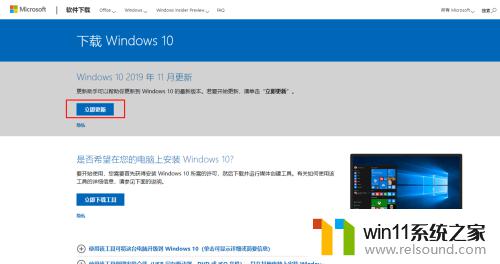
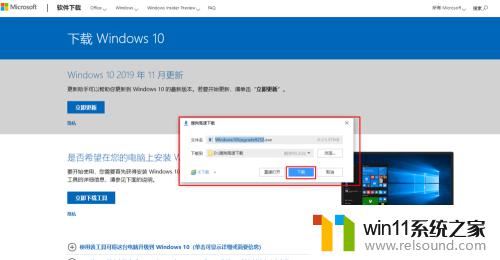
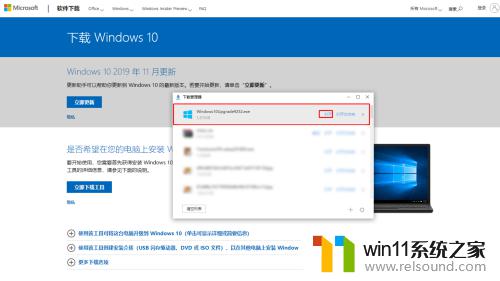
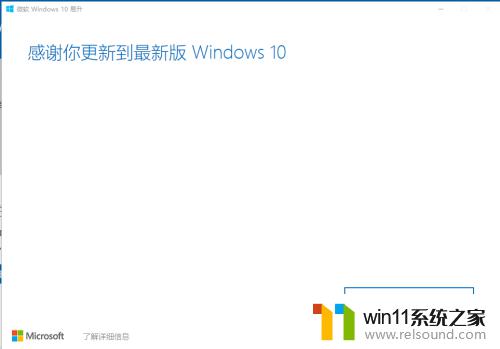
2.到此已完成。由于我的电脑已经更新完成,无法配图提供更新过程。以下为更新结束后可运行的截图。
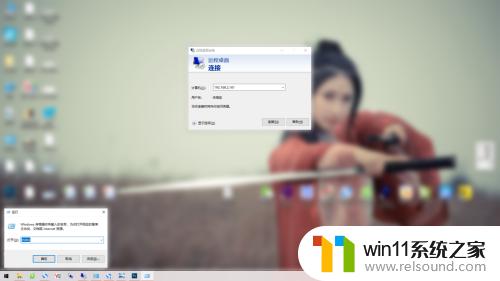
以上就是windows10找不到mstsc的解决方法的全部内容,有遇到这种情况的用户可以按照小编的方法来进行解决,希望能够帮助到大家。















